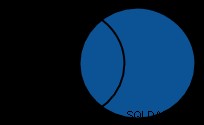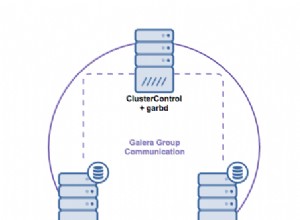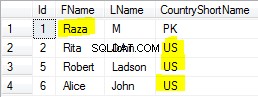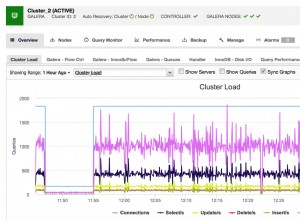MySQL रिलेशनल डेटाबेस मैनेजमेंट सिस्टम की लोकप्रियता इसे एक ओपन-सोर्स एप्लिकेशन के रूप में वर्गीकृत करती है। दूसरी ओर, ओरेकल के तहत इसका अस्तित्व और नियंत्रण इसे ओपन-सोर्स सॉफ्टवेयर के रूप में पूरी तरह से वर्गीकृत नहीं करता है। जो उपयोगकर्ता इसकी मुफ्त सुविधाओं का लाभ उठाना चाहते हैं, उनके पास MySQL समुदाय संस्करण का उपयोग करने का विकल्प है। साथ ही, जो उपयोगकर्ता इसकी सभी सुविधाओं और कार्यात्मकताओं तक असीमित पहुंच चाहते हैं, वे MySQL एंटरप्राइज़ संस्करण की सदस्यता ले सकते हैं।
यदि आप MySQL सीखने का एक आसान तरीका ढूंढ रहे हैं, तो आपको स्थिर डेटाबेस प्रबंधन प्रणाली नींव बनाने के लिए LAMP स्टैक सॉफ़्टवेयर या कुछ इसी तरह का उपयोग करना चाहिए। एक LAMP स्टैक एक Linux ऑपरेटिंग सिस्टम वातावरण, Apache वेबसर्वर और PHP प्रोग्रामिंग भाषा के साथ MySQL डेटाबेस एप्लिकेशन को एक छत के नीचे एकीकृत करता है। यह वातावरण एक स्थिर कंटेनर प्रदान करता है जहाँ आप MySQL RDBMS के लचीलेपन का परीक्षण कर सकते हैं।
CentOS 7 जैसे स्थिर ऑपरेटिंग सिस्टम वातावरण में MySQL को स्थापित करना उन व्यक्तियों के लिए एक आधार बनाता है जो पूरी तरह से डेटाबेस प्रशासन की संभावनाओं पर ध्यान केंद्रित करना चाहते हैं। चूंकि मानक रिपॉजिटरी MySQL पर मारियाडीबी के ओपन-सोर्स लचीलेपन का समर्थन करने लगे हैं, इसलिए यह लेख CentOS 7 पर MySQL की स्थापना पर कुछ प्रकाश डालना चाहता है।
आवश्यकताएं
इस ट्यूटोरियल लेख को जारी रखने से पहले आपको निम्न में से प्रत्येक बॉक्स को चेक करना होगा।
- एक चल रहा CentOS 7 Linux ऑपरेटिंग सिस्टम वातावरण
- CentOS 7 Linux ऑपरेटिंग सिस्टम पर एक सूडो उपयोगकर्ता बनें
- CentOS 7 कमांड-लाइन उपयोगिता तक पहुंच (मेनू> एप्लिकेशन> उपयोगिताएं> टर्मिनल पर जाएं)
- CentOS के यम पैकेज मैनेजर की डिफ़ॉल्ट एक्सेस
सेंटोस 7 सर्वर इंस्टालेशन पर MySQL
अपने CentOS 7 सर्वर वातावरण पर MySQL को सफलतापूर्वक स्थापित करने के लिए, आपको तीन महत्वपूर्ण चरणों का पालन करना होगा। उनमें शामिल हैं:
- MySQL रिपॉजिटरी डाउनलोड
- MySQL इंस्टॉलेशन और कॉन्फ़िगरेशन
- MySQL स्थिति जांच
हम आपको यह समझने के लिए प्रत्येक चरण को विस्तार से बताएंगे कि उन्हें ऐसा करने की आवश्यकता क्यों है।
MySQL रिपॉजिटरी डाउनलोड
हम जिस MySQL रिपॉजिटरी में रुचि रखते हैं, उसके लिए कई डाउनलोड और तैयारी चरणों की आवश्यकता होती है। इससे पहले कि हम इस स्थापना चरण को फिर से शुरू करें, आपको इस ट्यूटोरियल लेख के उद्देश्यों को पूरी तरह से प्राप्त करने के लिए VPS या समर्पित सर्वर के तहत काम करना चाहिए। यदि ऐसा है, तो आपको रूट एक्सेस विशेषाधिकार और SSH सर्वर एक्सेस ज्ञान की भी आवश्यकता होगी।
चूंकि इस लेख में MySQL इंस्टॉलेशन और सेटअप पर कुछ बुनियादी ट्यूटोरियल शामिल हैं, आप या तो CentOS 7 डेस्कटॉप वातावरण या इसके सर्वर वातावरण का उपयोग कर सकते हैं। आप अभी भी वही सीखने के उद्देश्यों को पूरा करेंगे।
पहला कदम यह सुनिश्चित कर रहा है कि आपका CentOS 7 सिस्टम निम्न कमांड के माध्यम से अप-टू-डेट है।
sudo yum update
एक अद्यतन प्रणाली हमें आवश्यक MySQL रिपॉजिटरी को स्वस्थ रूप से डाउनलोड करने में सक्षम बनाती है। इसलिए, हम CentOS 7 के लिए एक लागू रिपोजिटरी संस्करण डाउनलोड कर रहे हैं। अपने टर्मिनल पर निम्न आदेश चलाएँ।
sudo wget https://dev.mysql.com/get/mysql80-community-release-el7-3.noarch.rpm
उपरोक्त डाउनलोड एक पुष्टिकरण संदेश के साथ समाप्त होना चाहिए जो यह बताता है कि आपके सिस्टम पर ".rpm" फ़ाइल सफलतापूर्वक सहेजी गई थी।


यह डाउनलोड किया गया भंडार वह आधार है जिससे हम अपना MySQL डेटाबेस एप्लिकेशन इंस्टॉल करेंगे। अगला कदम इसे तैयार करना है। निम्न आदेश का प्रयोग करें:
sudo rpm -Uvh mysql80-community-release-el7-3.noarch.rpm
उल्लिखित .rpm रिपॉजिटरी के क्रमिक अद्यतन और संस्थापन के बारे में आपको संकेत देने के लिए सिस्टम टर्मिनल की प्रतीक्षा करें।
MySQL इंस्टॉलेशन और कॉन्फ़िगरेशन
अगला चरण हमारे MySQL इंस्टालेशन पर काम करना है। हम सिस्टम टर्मिनल से यम इंस्टॉलर का उपयोग करेंगे। निम्न आदेश लागू करें।
sudo yum install mysql-server
इस कमांड स्क्रिप्ट के निष्पादन से कई पैकेज सूची का उत्पादन होगा, जिसे आपको "y टाइप करके उनके डाउनलोड और इंस्टॉलेशन की पुष्टि करने की आवश्यकता होगी। ” और फिर अपने कीबोर्ड पर एंटर दबाएं।
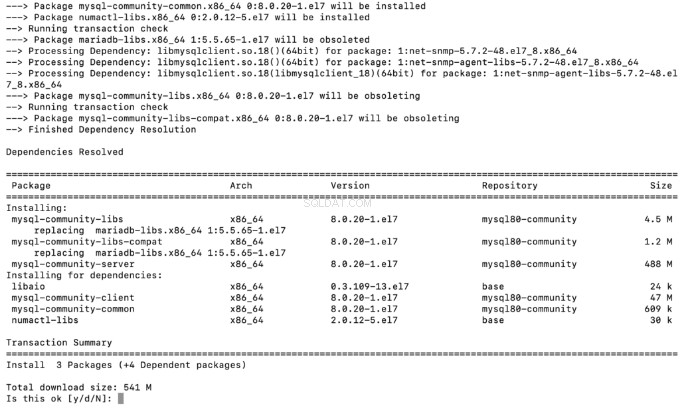

आपको "y टाइप करके MySQL से संबंधित पैकेजों के डाउनलोड और इंस्टॉलेशन की पुष्टि करने के कई उदाहरणों से निपटना होगा। "आपके टर्मिनल पर। अंत में, "पूर्ण! . देखने के बाद आपको पता चल जाएगा कि क्या सभी संकुल संस्थापन सफल रहे हैं आपके टर्मिनल डिस्प्ले इंटरफ़ेस के अंत में संदेश। इस अंतिम कमांड आउटपुट के साथ, MySQL RDBMS आपके सिस्टम पर सफलतापूर्वक स्थापित हो जाएगा।
MySQL लॉन्च और स्थिति जांच
अब जब हमने अपने CentOS 7 ऑपरेटिंग सिस्टम पर MySQL स्थापित कर लिया है, तो हमें इसके अस्तित्व के बारे में आश्वस्त होने की आवश्यकता है। हमें इसे लॉन्च करने और इसकी स्थिति की जांच करने की आवश्यकता है। ये चरण हमें बताएंगे कि क्या हमारे पास हमारे CentOS 7 सिस्टम पर एक स्वस्थ डेटाबेस एप्लिकेशन स्थापित है।
आपके CentOS 7 OS पर MySQL की सफल स्थापना का यह अर्थ नहीं है कि यह अपने आप चलना शुरू हो जाएगा। मामलों को अपने हाथों में लेना और इसे मैन्युअल रूप से शुरू करना आप पर निर्भर है। अपने टर्मिनल तक पहुँचें और इस कमांड को चलाएँ:
sudo systemctl start mysqld
इस कमांड से किसी प्रतिक्रिया की आशा न करें क्योंकि MySQL आपके ऑपरेटिंग सिस्टम की पृष्ठभूमि में चुपचाप क्रियान्वित होगा। हालाँकि, MySQL की स्थिति की जाँच करने के लिए या यह जानने के लिए कि क्या सब कुछ काम कर रहा है, निम्न कमांड निष्पादित करें।
sudo systemctl status mysqld
निम्न जैसा आउटपुट आपको बताएगा कि आपके MySQL कॉन्फ़िगरेशन की स्थिति के साथ क्या चल रहा है।
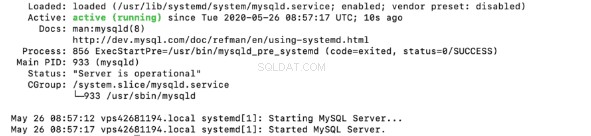

जैसा कि आपने नोट किया है, स्क्रीन का हरा फ़ॉन्ट भाग हमें बताता है कि हमारा MySQL इंस्टॉलेशन सक्रिय है और स्वस्थ रूप से चल रहा है। यह चरण आपके CentOS 7 डेस्कटॉप वातावरण या सर्वर वातावरण पर MySQL की सफल स्थापना और लॉन्च का समापन करता है।
CentOS 7 पर कुछ बोनस MySQL सामग्री को देखने का समय आ गया है।
CentOS 7 पर MySQL कॉन्फ़िगरेशन हैक
यदि आप अभी भी MySQL में नए हैं, तो कुछ आसान डेटाबेस सेटअप कमांड सीखने से कोई नुकसान नहीं होगा। यह आपको अपनी MySQL यात्रा पर आरंभ करने के लिए अन्य वेबसाइटों की सामग्री को देखने का समय बचाता है। डेटाबेस कमांड और ट्वीक्स जो आप यहां सीखेंगे, एक मजबूत MySQL डेटाबेस फाउंडेशन बनाने में उपयोगी हैं।
डेटाबेस का रूट यूजर पासवर्ड बदलना
CentOS 7 पर आपका हाल ही में स्थापित MySQL डेटाबेस ऐप एक अस्थायी रूट पासवर्ड से जुड़ा है। इस पासवर्ड का निर्माण MySQL इंस्टालेशन के दौरान होता है। अपने सिस्टम से जुड़े इस डिफ़ॉल्ट पासवर्ड को जानने या एक्सेस करने के लिए, निम्न कमांड चलाएँ:
sudo grep 'password' /var/log/mysqld.log
सुरक्षा उद्देश्यों के लिए आपको इस पासवर्ड को बदलने की आवश्यकता हो सकती है, और पहला कदम इस कमांड को निष्पादित करना होगा:
sudo mysql_secure_installation
परिणामी संकेत से, आपको दिया गया अस्थायी पासवर्ड दर्ज करें, और एक सफल पॉप-अप आपको अपना नया पासवर्ड विवरण दर्ज करने और फिर से दर्ज करने में सक्षम करेगा।
The existing password for the user account root has expired. Please set a new password. New password: Re-enter new password:
अपने MySQL डेटाबेस के लिए पासवर्ड सेट करते समय, हमेशा 8-12 वर्णों के लंबे नियम का पालन करें। इसके अलावा, अपने नए पासवर्ड में नंबर, लोअर केस लेटर्स, अपर केस लेटर्स और स्पेशल कैरेक्टर को शामिल करने पर विचार करें। एक सुरक्षित डेटाबेस अपने संग्रहीत डेटा की अखंडता से समझौता नहीं करता है।
अपना डेटाबेस पासवर्ड बदलते समय, आपको कई ऑन-स्क्रीन निर्देश मिलेंगे जिनके लिए आपको "y" हिट करने की आवश्यकता हो सकती है "सेटअप पूरा होने तक अपने कीबोर्ड पर।
डेटाबेस के वर्तमान संस्करण की जांच करना
अपने MySQL डेटाबेस ऐप संस्करण की जाँच करना यह सुनिश्चित करने का एक और तरीका है कि आपका इंस्टॉलेशन किसी त्रुटि से नहीं टकराया। निम्न आदेश इस उद्देश्य को प्राप्त करता है।
mysql -u root -p
पहले बनाए गए रूट पासवर्ड को दर्ज करें, जो तब निम्न के समान टर्मिनल आउटपुट की ओर ले जाएगा:
Welcome to the MySQL monitor. Commands end with ; or \g. Your MySQL connection id is 38 Server version: 8.0.23 Copyright (c) 2000, 2020, Oracle and/or its affiliates. All rights reserved. Oracle is a registered trademark of Oracle Corporation and/or its affiliates. Other names may be trademarks of their respective owners. Type 'help;' or '\h' for help. Type '\c' to clear the current input statement.
डेटाबेस का रूट पासवर्ड रीसेट करना
MySQL उपयोगकर्ताओं के लिए एक बहुत ही सीधी प्रक्रिया है जो अपने डेटाबेस पासवर्ड को रीसेट करने का आग्रह करते हैं। हालांकि, इस प्रक्रिया को सफल होने के लिए कई चरणों की आवश्यकता होती है।
सबसे पहले, आपका MySQL सर्वर नहीं चलना चाहिए। आप इसे निम्न आदेश से रोक सकते हैं।
sudo systemctl stop mysqld
MySQL डेटाबेस को उसके संबद्ध पासवर्ड के बिना या निम्न कमांड के माध्यम से सुरक्षित मोड में पुन:लॉन्च करें।
sudo mysqld_safe --skip-grant-tables
डेटाबेस ऐप प्रारंभ करने में विफल हो सकता है या ऐसा प्रतीत हो सकता है जैसे वह लटक रहा है। इस मामले में, दर्ज करें hit दबाएं अपने कीबोर्ड पर।
निम्न कमांड आपको MySQL डेटाबेस से रूट कनेक्शन को फिर से स्थापित करने में मदद करेगा।
mysql -uroot
निम्नलिखित कमांड अनुक्रम एक MySQL उपयोगकर्ता के रूट पासवर्ड को बदलने में प्रभावी है।
USE MYSQL; UPDATE USER SET PASSWORD=PASSWORD(“my_new_password”) WHERE USER=’root’; FLUSH PRIVILEGES; EXIT
"my_new_password" को उस पासवर्ड अपडेट से बदलें जिसे आप पहले चर्चा किए गए पासवर्ड नियमों का पालन करते हुए लागू करना चाहते हैं।
कार्यान्वित परिवर्तनों के प्रभावी होने के लिए, हमें MySQL सर्वर को पुनरारंभ करना होगा। निम्न आदेश चलाएँ।
sudo systemctl start mysqld
आपका नया पासवर्ड अब प्रभावी है, और आपको इसे अपने अगले MySQL सत्र लॉगिन के दौरान उपयोग करने की आवश्यकता होगी।
नया डेटाबेस और उससे संबद्ध उपयोगकर्ता बनाना
अब जब आप एक रूट उपयोगकर्ता हैं, तो आपको MySQL डेटाबेस द्वारा प्रदान की जाने वाली सभी सुविधाओं तक पहुँचने का लाभ मिलता है। हालाँकि, कुछ परिस्थितियाँ आपको टीम के माहौल में काम करने के लिए मजबूर कर सकती हैं। एक डेटाबेस व्यवस्थापक होने के नाते, आपको इस पर कुछ प्रतिबंध लगाने पड़ सकते हैं कि ये उपयोगकर्ता कैसे सेटअप डेटाबेस तक पहुँचते हैं और उसका उपयोग कैसे करते हैं।
यहां, आपके पास दो विकल्प हैं। आप या तो इन उपयोगकर्ताओं को नए बनाए गए डेटाबेस में बना सकते हैं और रख सकते हैं या उसी डेटाबेस को बनाए रख सकते हैं और अनुकूलित अनुमतियों के तहत नए उपयोगकर्ता बना सकते हैं। एक नया डेटाबेस बनाने के लिए, आप निम्न कमांड का उपयोग करेंगे।
CREATE DATABASE new_database_name
"new_database_name" को उस नाम से बदलें जिसे आप अपना डेटाबेस असाइन करना चाहते हैं।
निम्न आदेश एक निर्दिष्ट पासवर्ड के साथ एक डेटाबेस उपयोगकर्ता बनाता है।
CREATE USER 'new_username'@'localhost' IDENTIFIED BY 'new_password'
अपनी पसंद के अनुसार चर "new_username" और "new_password" संपादित करें।
बनाए गए डेटाबेस उपयोगकर्ता से छुटकारा पाने के लिए, निम्न आदेश का उपयोग करें।
DROP USER ‘new_username’@‘localhost’
डेटाबेस की उपयोगकर्ता अनुमतियों को प्रबंधित करना
अब जब आपके पास एक उपयोगकर्ता और एक डेटाबेस है, तो आप यह प्रबंधित कर सकते हैं कि यह उपयोगकर्ता उल्लेखित डेटाबेस तक कैसे पहुंचता है या उसके साथ कैसे इंटरैक्ट करता है। निम्न आदेश उपयोगकर्ता को सभी डेटाबेस विशेषाधिकार देगा।
GRANT ALL PRIVILEGES ON newdb.* TO 'new_username'@'localhost'
उपयोगकर्ता विशेषाधिकारों के साथ संबद्ध अन्य आदेशों में निम्नलिखित शामिल हैं:
- चुनें:- डेटाबेस उपयोगकर्ता को पढ़ने के विशेषाधिकार देता है।
- DROP:- उपयोगकर्ता बनाए गए या मौजूदा डेटाबेस टेबल को हटा सकते हैं
- INSERT:- उपयोगकर्ता मौजूदा डेटाबेस तालिकाओं की पंक्तियों को पॉप्युलेट कर सकते हैं
- बनाएँ:- उपयोगकर्ता अतिरिक्त डेटाबेस तालिकाएँ बना या जोड़ सकते हैं
- हटाएं:- उपयोगकर्ता डेटाबेस टेबल पर मौजूदा पंक्तियों को हटा सकते हैं
- अद्यतन करें:-उपयोगकर्ता डेटाबेस तालिकाओं पर मौजूदा पंक्तियों को संपादित कर सकते हैं
- अनुदान विकल्प:-एक रूट उपयोगकर्ता अन्य सामान्य डेटाबेस उपयोगकर्ताओं के अनुमति विशेषाधिकारों को बदल सकता है
यदि हम चाहते हैं कि कोई उपयोगकर्ता नया या अन्य डेटाबेस उपयोगकर्ता बनाए, तो हम निम्नलिखित तरीके से GRANT विकल्प का उपयोग करेंगे।
GRANT CREATE ON new_database_name.* TO 'new_username'@'localhost'पर
हम निम्नलिखित कमांड के माध्यम से उपरोक्त उपयोगकर्ता को दिए गए एक्सेस विशेषाधिकारों को भी रद्द कर सकते हैं।
REVOKE permission_type ON new_database_name.* TO 'new_username'@'localhost'
आप यह भी पुष्टि कर सकते हैं कि आपके प्रत्येक मौजूदा डेटाबेस उपयोगकर्ता के साथ किस प्रकार के विशेषाधिकार संबद्ध हैं।
SHOW GRANTS new_username
यदि आपके द्वारा अपने डेटाबेस उपयोगकर्ताओं को दिए गए विशेषाधिकार केवल अस्थायी थे, तो डेटाबेस उपयोगकर्ता बहुत अधिक होने पर आपको उन्हें एक-एक करके रद्द करने की दुविधा का सामना करना पड़ सकता है। इस मामले में, आपको सभी उपयोगकर्ता विशेषाधिकारों से छुटकारा पाने के लिए केवल एक कमांड की आवश्यकता है।
FLUSH PRIVILEGES
उपरोक्त आदेश सभी उपयोगकर्ता-असाइन किए गए विशेषाधिकारों को रीसेट करता है।
अन्य डेटाबेस कमांड एक्सेस करना
यदि आपको अपनी MySQL यात्रा को अधिक उत्साहजनक और स्केलेबल बनाने के लिए और अधिक डेटाबेस कमांड की आवश्यकता है, तो अपने MySQL शेल पर निम्न में से कोई भी कमांड दर्ज करें।
\h
या
help
अंतिम नोट
अब जब आप कुछ उपयोगी MySQL कमांड को स्थापित करने, कॉन्फ़िगर करने, जांचने और यहां तक कि सफलतापूर्वक निष्पादित करने के लिए कुछ त्रुटि-मुक्त दृष्टिकोण जानते हैं, तो CentOS 7 ऑपरेटिंग सिस्टम वातावरण पर आपका डेटाबेस प्रबंधन आधार आपको असीम ऊंचाइयों पर ले जाएगा। MySQL डेटाबेस एप्लिकेशन डेटाबेस डेटा संग्रहण और अन्य डेटाबेस प्रबंधन कार्यों को आसान बनाता है।
यह डेटाबेस सर्वर एप्लिकेशन अपने उपयोगकर्ताओं को कुशल और कुशल दोनों के रूप में टैग करता है क्योंकि यह डेटाबेस प्रबंधन की बाधाओं को कम करता है। तो चाहे आप डेटाबेस प्रबंधन में नौसिखिया हों या नौसिखिए, MySQL या तो आपको सही रास्ते पर लाएगा या आपके डेटाबेस प्रबंधन कौशल को और तेज करेगा।